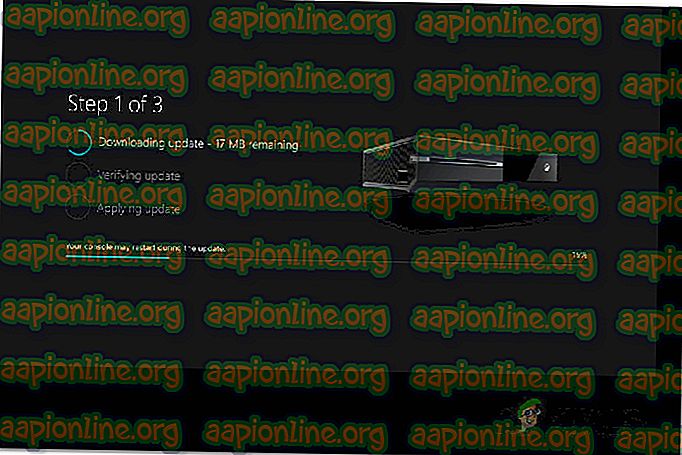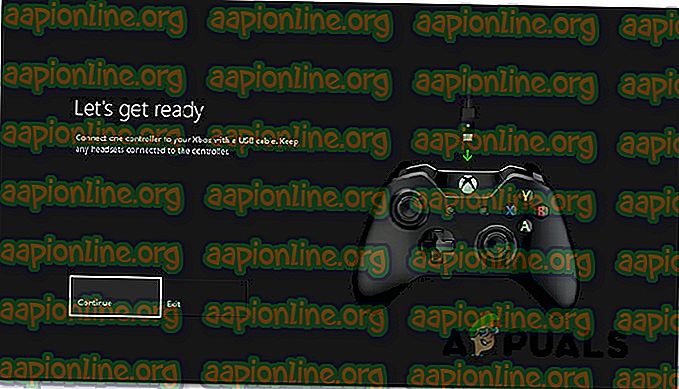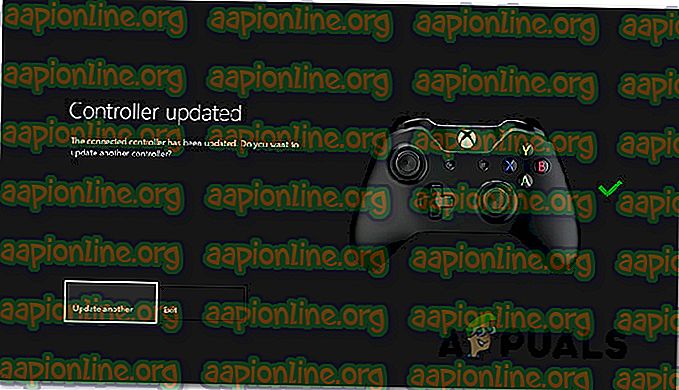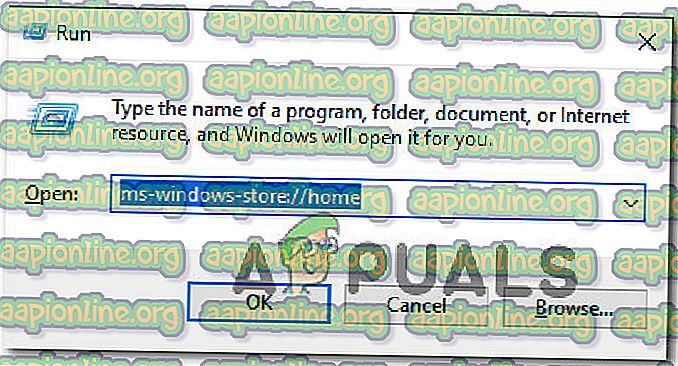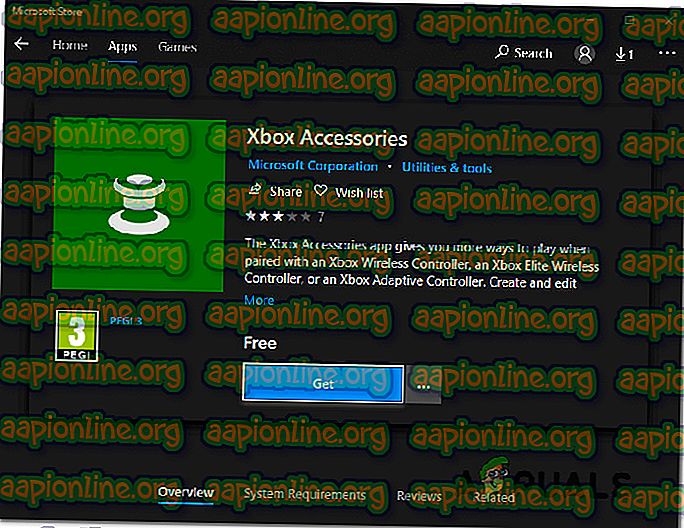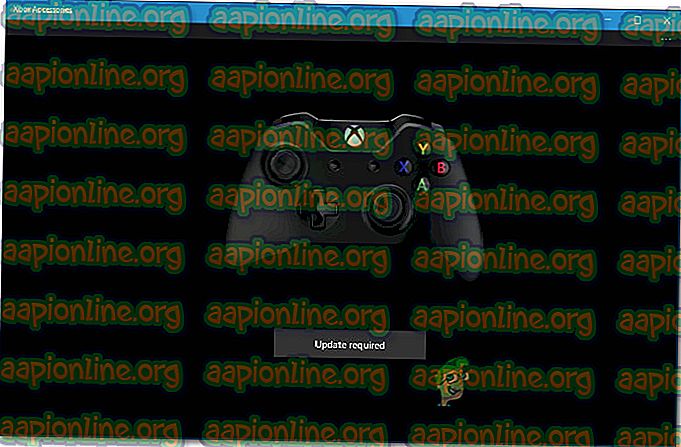Επιδιόρθωση: Το Xbox One Controller δεν αναγνωρίζει ακουστικά
Πολλοί χρήστες αναφέρουν ότι δεν μπορούν να κάνουν τον ελεγκτή Xbox One να αναγνωρίζουν το σετ μικροφώνου-ακουστικού. Το ζήτημα αναφέρεται ότι συμβαίνει τόσο με ενσύρματα όσο και ασύρματα ακουστικά όταν ο ελεγκτής είναι συνδεδεμένος σε μια κονσόλα Xbox One ή σε έναν υπολογιστή. Στις περισσότερες περιπτώσεις, οι χρήστες που επηρεάζονται αναφέρουν ότι το ζήτημα παρουσιάζεται με επίσημα ακουστικά της Microsoft ή με ακουστικά τρίτου μέρους που υποτίθεται ότι είναι συμβατά με ελεγκτές Xbox One.

Τι προκαλεί τα ζητήματα των ακουστικών με το Xbox One Controller;
Ερευνήσαμε αυτό το συγκεκριμένο ζήτημα εξετάζοντας διάφορες αναφορές χρηστών και τις στρατηγικές επισκευής που χρησιμοποιούνται συνήθως σε αυτήν την περίπτωση για την επίλυση του προβλήματος. Με βάση αυτά που συγκεντρώσαμε, υπάρχουν αρκετοί εν δυνάμει υπάλληλοι που μπορεί να καταλήξουν να προκαλέσουν αυτό το συγκεκριμένο ζήτημα:
- Ελαττωματική υποδοχή ακουστικών στον ελεγκτή - Ίσως αντιμετωπίζετε αυτά τα προβλήματα εάν η υποδοχή ακουστικών έχει βγει από τη μητρική πλακέτα ή υπάρχει πρόβλημα με την ίδια την υποδοχή ακουστικών. Σε αυτήν την περίπτωση, ο μόνος τρόπος για να προχωρήσετε είναι να αντικαταστήσετε τον ελεγκτή Xbox One με έναν νέο (ή να στείλετε τον τρέχοντα σε εγγύηση).
- Ξεχασμένος ελεγκτής Xbox One - Σε ορισμένες περιπτώσεις (ειδικά αν χρησιμοποιείτε ελεγκτή πρώτης γενιάς) θα χρειαστεί να ενημερώσετε το υλικολογισμικό του ελεγκτή σας, για να μπορέσετε να συνδέσετε ακουστικά σε αυτό. Αυτό μπορεί να γίνει από την ίδια την κονσόλα ή χρησιμοποιώντας μια εφαρμογή Microsft (Αξεσουάρ Xbox) σε έναν υπολογιστή.
- Ο ελεγκτής χρειάζεται καινούργιες μπαταρίες - Αυτό μπορεί να φαίνεται σαν ένας απίθανος ένοχος, αλλά καθώς οι μπαταρίες εξασθενούν, ο προγραμματιστής προγραμματίζεται να απενεργοποιεί σταδιακά τις λειτουργίες αποστράγγισης μπαταριών (όπως ήχο και θόρυβο) για τη διατήρηση της υπόλοιπης μπαταρίας. Σε αυτήν την περίπτωση, μπορείτε να επιλύσετε το πρόβλημα απλά αντικαθιστώντας τις τρέχουσες μπαταρίες ελεγκτή με φρέσκα.
- Ο βύσμα 3, 5 mm δεν είναι καλά συνδεδεμένος - Αυτό το ζήτημα είναι πιο συνηθισμένο από αυτό που αναμένετε, κυρίως επειδή ο βύσμα 3, 5 mm έχει την τάση να αισθάνεται ότι έχει συνδεθεί καθ 'όλη τη διάρκεια ακόμα και όταν δεν είναι. Εάν το σενάριο αυτό είναι εφικτό, μπορείτε να επιλύσετε το πρόβλημα εξασφαλίζοντας ότι ο προσαρμογέας ακουστικών / ακουστικών είναι καλά συνδεδεμένος.
- Ελαττωματικά ή ασυμβίβαστα ακουστικά - Όπως θα περίμενε κανείς, αυτό το συγκεκριμένο ζήτημα μπορεί επίσης να προκληθεί από ένα ατυχές σετ μικροφώνου-ακουστικού. Ένα άλλο πιθανό ζήτημα είναι ίσως να προσπαθείτε να συνδέσετε ένα σετ μικροφώνου-ακουστικού που δεν είναι συμβατό με ελεγκτές Xbox One.
- Xbox One σφάλμα firmware - Πριν από λίγο καιρό, η Microsoft ήσυχα έλασης μια ενημερωμένη έκδοση που έσπασε τη λειτουργικότητα πολλών Xbox One υποστηριζόμενα ακουστικά. Η Microsoft έχει διορθώσει από τότε το ζήτημα με μια επείγουσα επιδιόρθωση. Εάν το σενάριο αυτό ισχύει, θα μπορείτε να επιλύσετε το ζήτημα ενημερώνοντας το υλικολογισμικό της κονσόλας σας στην πιο πρόσφατη έκδοση.
Εάν αναζητάτε διορθώσεις που θα επιτρέψουν στο ακουστικό σας να λειτουργήσει με τον ελεγκτή Xbox One, αυτό το άρθρο θα σας παρέχει αρκετούς οδηγούς αντιμετώπισης προβλημάτων. Παρακάτω, θα βρείτε μια συλλογή μεθόδων που άλλοι χρήστες που προσπαθούν να επιλύσουν το ίδιο ζήτημα έχουν χρησιμοποιήσει για να διορθώσουν το πρόβλημα επ 'αόριστον.
Εάν θέλετε να είστε όσο το δυνατόν πιο αποτελεσματικοί, σας συμβουλεύουμε να ακολουθήσετε τις μεθόδους με τη σειρά που παρουσιάζονται. Ένας από αυτούς είναι υποχρεωμένος να επιλύσει το ζήτημα στο συγκεκριμένο σενάριό σας.
Μέθοδος 1: Ενημέρωση του ελεγκτή Xbox One
Είναι υποχρεωτικό να διασφαλίζετε ότι ο ελεγκτής σας ενημερώνεται με το πιο πρόσφατο λογισμικό. Με αυτόν τον τρόπο, θα εξασφαλίσετε ότι θα έχετε πλήρη χρήση των δυνατοτήτων του προσαρμογέα ακουστικών Xbox One Stereo Headset. Πολλοί χρήστες που έχουν επηρεάσει έχουν αναφέρει ότι το ζήτημα επιλύθηκε και κατάφεραν να συνδέσουν το σετ μικροφώνου-ακουστικού επιτυχώς μετά την ενημέρωση του Xbox One Controller.
Τα βήματα ενημέρωσης του λογισμικού του ελεγκτή θα διαφέρουν ανάλογα με τη συσκευή που χρησιμοποιείτε. Έχουμε δημιουργήσει δύο ξεχωριστούς οδηγούς που θα φιλοξενούν κάθε πιθανό σενάριο.
Εάν αντιμετωπίζετε το ζήτημα με ελεγκτή συνδεδεμένο σε κονσόλα Xbox One, ακολουθήστε τον πρώτο οδηγό. Εάν αντιμετωπίζετε το πρόβλημα ενώ ο ελεγκτής είναι συνδεδεμένος με έναν υπολογιστή, ακολουθήστε το δεύτερο σετ βημάτων.
Ενημέρωση του ελεγκτή χρησιμοποιώντας την κονσόλα Xbox One
Παρόλο που μπορείτε επίσης να ενημερώσετε τον ελεγκτή ασύρματα, το κάνετε μέσω USB είναι γνωστό ότι είναι πολύ πιο αξιόπιστο. Ακολουθήστε τα παρακάτω βήματα για να ενημερώσετε μέσω USB:
- Ενεργοποιήστε την κονσόλα σας, συνδεθείτε με το λογαριασμό σας στο Xbox Live και βεβαιωθείτε ότι έχει εγκατασταθεί η πιο πρόσφατη ενημέρωση συστήματος. Για να το κάνετε αυτό, μεταβείτε στο System> Settings> System> Updates & downloads . Στη συνέχεια, μεταβείτε στην καρτέλα Ενημερώσεις και επιλέξτε Ενημέρωση διαθέσιμη. Στη συνέχεια, ακολουθήστε τις υποδείξεις στην οθόνη για να ενημερώσετε την κονσόλα σας με την τελευταία έκδοση.
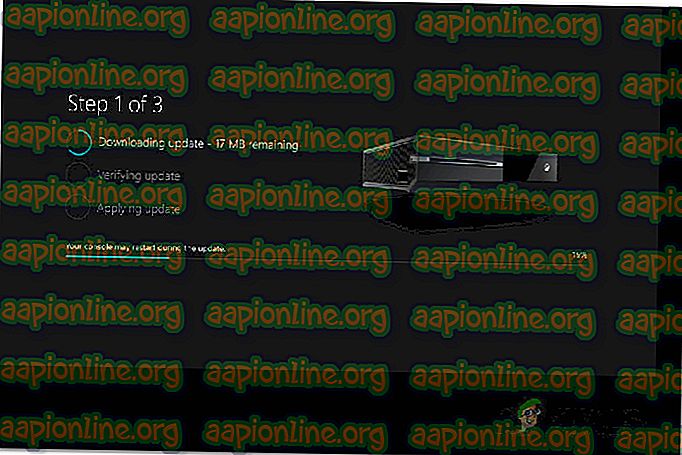
- Μόλις το firmware της κονσόλας σας ενημερωθεί με την τελευταία έκδοση, συνδέστε τον προσαρμογέα στερεοφωνικών ακουστικών στο κάτω μέρος του ελεγκτή.
- Συνδέστε τον ελεγκτή σας σε ένα καλώδιο USB και συνδέστε τον στη θύρα USB στην αριστερή πλευρά της κονσόλας.
- Οι οδηγίες για την ενημέρωση του ελεγκτή πρέπει να εμφανίζονται αυτόματα μετά από μερικά δευτερόλεπτα.
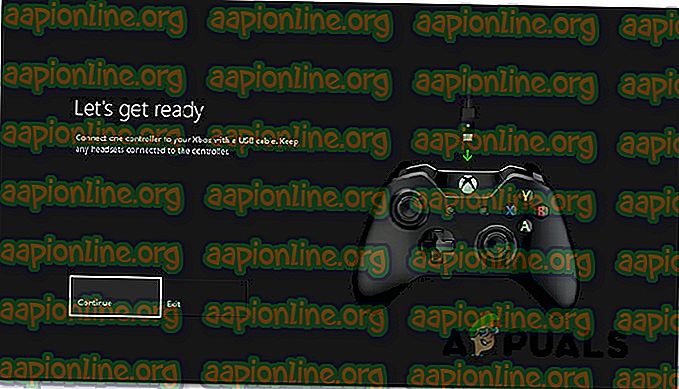
Σημείωση: Εάν οι οδηγίες δεν εμφανίζονται αυτόματα, μεταβείτε στο System> Kinect & devices> Devices & accessories και επιλέξτε τον ελεγκτή που θέλετε να ενημερώσετε. Στη συνέχεια, επιλέξτε Πληροφορίες συσκευής> Έκδοση υλικολογισμικού και επιλέξτε Συνέχεια.
- Ακολουθήστε τις οδηγίες στην οθόνη για να ολοκληρώσετε την ενημέρωση. Όταν ολοκληρωθεί η διαδικασία, αποσυνδέστε το καλώδιο USB, κάντε επανεκκίνηση της κονσόλας και δείτε εάν το ακουστικό είναι τώρα συνδεδεμένο με επιτυχία.
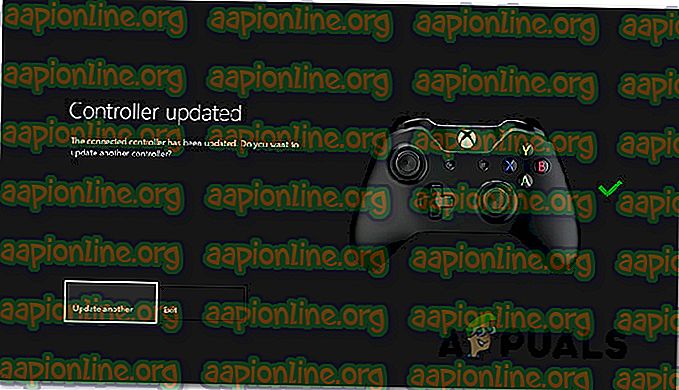
Εάν εξακολουθείτε να έχετε το ίδιο ζήτημα, μεταβείτε στην επόμενη παρακάτω μέθοδο.
Ενημέρωση του ελεγκτή με χρήση υπολογιστή
Εάν αντιμετωπίζετε το ζήτημα όταν ο Ελεγκτής Xbox One είναι συνδεδεμένος σε υπολογιστή και δεν έχετε τα μέσα ενημέρωσης μέσω μιας κονσόλας, μπορείτε επίσης να το κάνετε μέσω της εφαρμογής Αξεσουάρ Xbox. Εδώ πρέπει να κάνετε:
- Πατήστε το πλήκτρο Windows + R για να ανοίξετε ένα παράθυρο διαλόγου Εκτέλεση . Στη συνέχεια, πληκτρολογήστε "ms-windows-store: // home" και πατήστε Enter για να ανοίξετε το Microsoft Store .
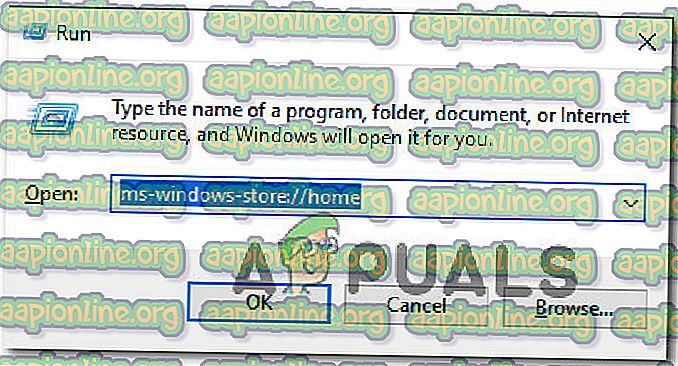
- Μέσα στο κατάστημα της Microsoft, χρησιμοποιήστε τη λειτουργία αναζήτησης στην επάνω δεξιά γωνία της οθόνης για να αναζητήσετε " Αξεσουάρ Xbox ". Μόλις φτάσετε στη σωστή καταχώριση, κάντε κλικ στην επιλογή Λήψη για να κατεβάσετε την εφαρμογή στον υπολογιστή σας.
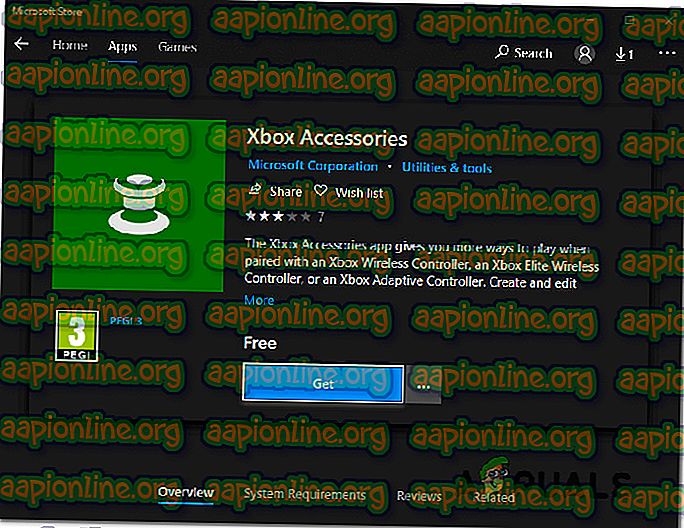
- Μόλις γίνει λήψη και εγκατάσταση της εφαρμογής, εκκινήστε τη και συνδέστε τον ελεγκτή Xbox One (χρησιμοποιώντας ένα καλώδιο USB ή έναν ασύρματο προσαρμογέα Xbox.
Σημείωση: Λάβετε υπόψη ότι αν δεν έχετε ενημερώσει ακόμα το λειτουργικό σας σύστημα στην ενημερωμένη έκδοση Επεκτατική έκδοση, θα σας ζητηθεί να το κάνετε.
- Όταν ολοκληρωθεί η διαδικασία αντιστοίχισης και ο υπολογιστής σας είναι συνδεδεμένος, θα σας ζητηθεί ένα μήνυμα που δηλώνει ότι απαιτείται ενημέρωση. Όταν δείτε την προτροπή, ακολουθήστε τις οδηγίες στην οθόνη για να εγκαταστήσετε την ενημερωμένη έκδοση.
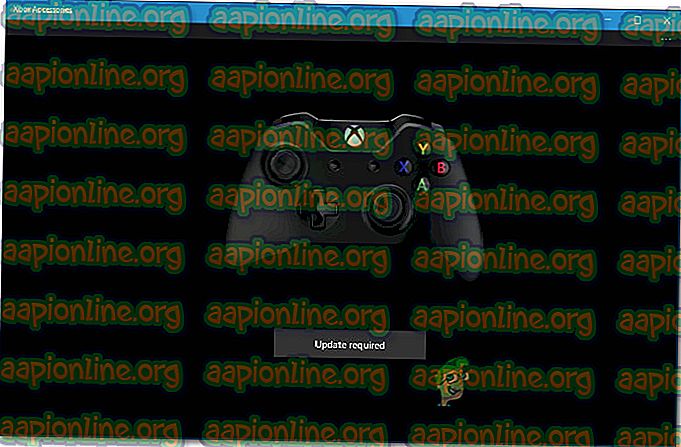
- Μόλις ολοκληρωθεί η διαδικασία, κάντε επανεκκίνηση του υπολογιστή σας και δείτε εάν το πρόβλημα επιλύθηκε κατά την επόμενη εκκίνηση.
Εάν εξακολουθείτε να αντιμετωπίζετε το ίδιο πρόβλημα, μεταβείτε στην επόμενη μέθοδο παρακάτω.
Μέθοδος 2: Χρησιμοποιήστε νέες μπαταρίες για τον ελεγκτή
Ένας άλλος πιθανός ένοχος που μπορεί να φαίνεται αβλαβής είναι οι μπαταρίες του ελεγκτή. Έχουμε δει αυτό το πρόβλημα που συμβαίνει και με τους ελεγκτές Xbox 360. Καθώς οι μπαταρίες εξασθενούν, ορισμένες λειτουργίες του ελεγκτή, όπως ο ήχος και η φωνή, είναι απενεργοποιημένες για να διατηρηθεί η υπόλοιπη ισχύς.
Εάν το σενάριο αυτό ισχύει για την περίπτωσή σας, πιθανότατα τα ακουστικά σας δεν μπορούν να συνδεθούν επειδή η λειτουργία ήχου είναι απενεργοποιημένη. Αυτό είναι ακόμη πιο πιθανό εάν προσπαθείτε να χρησιμοποιήσετε μια ενσύρματη σύνδεση.

Ακριβώς να αντιμετωπίσετε αυτό το πιθανό αίτιο από τη λίστα των εχθρών μας, προσπαθήστε να αντικαταστήσετε τις μπαταρίες του ελεγκτή σας με φρέσκα και να δείτε αν το πρόβλημα εξακολουθεί να συμβαίνει.
Εάν εξακολουθείτε να αντιμετωπίζετε το ίδιο πρόβλημα, μεταβείτε στην επόμενη παρακάτω μέθοδο.
Μέθοδος 3: Βεβαιωθείτε ότι το στερεοφωνικό ακουστικό 3, 5 mm είναι καλά συνδεδεμένο
Όπως έχουν αναφέρει ορισμένοι χρήστες, αυτό το συγκεκριμένο ζήτημα μπορεί να συμβεί και αν χρησιμοποιείτε προσαρμογέα ακουστικών που δεν είναι σταθερά συνδεδεμένος στον ελεγκτή σας ή εάν το καλώδιο 3.5 του στερεοφωνικού ακουστικού δεν συνδέεται σωστά στον προσαρμογέα ακουστικών.

Μπορείτε να ελέγξετε εάν οι απαραίτητες θύρες είναι σωστά συνδεδεμένες πατώντας το κουμπί σίγασης μία φορά. Αν η λυχνία LED ανάψει σύντομα καθώς πατάτε το κουμπί Σίγαση, η σύνδεση λειτουργεί όπως προβλέπεται.
Εάν δοκιμάσατε αυτήν τη θεωρία και αποδεικνύεται ότι ο προσαρμογέας ακουστικών είναι σωστά συνδεδεμένος με τον ελεγκτή σας, μετακινηθείτε προς τα κάτω στην επόμενη μέθοδο παρακάτω.
Μέθοδος 4: Επαλήθευση του ακουστικού και του ελεγκτή
Άλλες πιθανές αιτίες που θα καταλήξουν να προκαλούν αυτό το ζήτημα είναι ένα ελαττωματικό ακουστικό ή ένας ελαττωματικός ελεγκτής Xbox One. Ευτυχώς, υπάρχουν μερικά εύκολα βήματα αντιμετώπισης προβλημάτων που θα σας ενημερώσουν εάν ένα από τα αξεσουάρ σας είναι υπεύθυνο για το πρόβλημα.
Έχοντας αυτό υπόψη, ξεκινήστε συνδέοντας τον προσαρμογέα ακουστικών σας σε μια διαφορετική συσκευή (φορητό υπολογιστή, υπολογιστή, smartphone) και δείτε εάν λειτουργεί. Αν είναι, είναι πολύ πιθανό ότι έχετε να αντιμετωπίσετε έναν ελαττωματικό ελεγκτή. Σε περίπτωση που το σετ μικροφώνου-ακουστικού δεν λειτουργεί σε άλλη συσκευή, είναι πιθανό να χρειαστεί να αντικαταστήσετε το σετ μικροφώνου-ακουστικού.
Εάν έχετε έναν δεύτερο ελεγκτή, μπορείτε επίσης να προσπαθήσετε να συνδέσετε το ακουστικό σε αυτό και να δείτε αν το ακουστικό εξακολουθεί να μην λειτουργεί.
Εάν αυτές οι επαληθεύσεις δεν έχουν επισημάνει προς σφάλμα σε ακουστικά ή ελεγκτή, μεταβείτε στην επόμενη μέθοδο παρακάτω.
Μέθοδος 5: Εκτέλεση κύκλου τροφοδοσίας στο Xbox One
Όπως έχουν αναφέρει ορισμένοι χρήστες, υπάρχει πιθανότητα να μπορέσετε να επιλύσετε το πρόβλημα πραγματοποιώντας έναν κύκλο πλήρους ισχύος στην κονσόλα σας Xbox One (ανεξάρτητα από την έκδοση που χρησιμοποιείτε).
Αυτή η μέθοδος θα είναι αποτελεσματική αν το πρόβλημά σας προκαλείται από σφάλμα του πίνακα εργαλείων του Xbox. Παρόλο που έχετε ενημερώσει την έκδοση του firmware κονσόλας στην πιο πρόσφατη έκδοση, δεν θα πρέπει πλέον να αντιμετωπίζετε αυτό το ζήτημα.
Αλλά αν συνεχίζετε να ασχολείστε με το ίδιο θέμα, εδώ είναι ένας γρήγορος οδηγός για το πώς μπορείτε να ενεργοποιήσετε τον κύκλο της κονσόλας σας Xbox One:
- Πατήστε και κρατήστε πατημένο το κουμπί τροφοδοσίας του Xbox One (στο μπροστινό μέρος της κονσόλας) για 10 δευτερόλεπτα ή περισσότερο. Κατά προτίμηση, θα πρέπει να κρατάτε το κουμπί λειτουργίας μέχρι να σβήσει η λυχνία LED.
- Περιμένετε περίπου ένα λεπτό πριν ενεργοποιήσετε ξανά την κονσόλα πατώντας ξανά το κουμπί Xbox στην κονσόλα.
- Εάν δείτε το κινούμενο κινούμενο πράσινο boot up του Xbox One, αυτό σημαίνει ότι η διαδικασία ήταν επιτυχής.

- Σε περίπτωση που το Xbox One εισέρχεται απευθείας στον πίνακα ελέγχου (χωρίς οποιαδήποτε κινούμενη εικόνα), επαναλάβετε την παραπάνω διαδικασία, καθώς η διαδικασία δεν ήταν επιτυχής.
- Αφού ολοκληρωθεί η εκκίνηση, δοκιμάστε να συνδέσετε τα ακουστικά σας και να δείτε αν το πρόβλημα έχει επιλυθεί.
Εάν εξακολουθείτε να έχετε το ίδιο ζήτημα, μεταβείτε στην επόμενη μέθοδο παρακάτω.
Μέθοδος 6: Εκτέλεση εργοστασιακής επαναφοράς
Αν έχετε έρθει τόσο μακριά χωρίς αποτέλεσμα, υπάρχει μεγάλη πιθανότητα το πρόβλημα να προκληθεί από ένα πρόβλημα με το υλικολογισμικό της κονσόλας σας. Σε αυτήν την περίπτωση, οι χρήστες που έχουν επηρεάσει έχουν αναφέρει ότι η πραγματοποίηση μιας επαναφοράς με έξυπνο εργοστάσιο έχει τις μεγαλύτερες πιθανότητες επίλυσης του ζητήματος του ακουστικού.
Μια μαλακή εργοστασιακή επαναφορά θα ανανεώσει όλα τα λειτουργικά τμήματα του OS διατηρώντας ταυτόχρονα τα δεδομένα παιχνιδιών και εφαρμογών σας ανέπαφα. Ακολουθεί ένας γρήγορος οδηγός για την πραγματοποίηση μιας Επαναφοράς Εργοστασίου:
- Ανοίξτε την κονσόλα Xbox και πατήστε το κουμπί Xbox για να ανοίξετε το μενού οδηγό.
- Από το μενού οδηγών, μεταβείτε στο System> Settings> System> Console info .
- Από την καρτέλα Πληροφορίες κονσόλας, επιλέξτε Επαναφορά κονσόλας .

- Από την επιλογή Επαναφορά του μενού της κονσόλας, επιλέξτε Επαναφορά και αποθήκευση των παιχνιδιών και των εφαρμογών μου .

- Περιμένετε μέχρι να ολοκληρωθεί η διαδικασία και, στη συνέχεια, δείτε εάν το πρόβλημα έχει επιλυθεί.